iPhoneのメール着信拒否
| category:iphoneの着信拒否設定方法 | Posted by: | 更新日:2021年1月27日 公開日:2013年3月3日 |
iPhoneへの特定のメールアドレスからのメールの着信拒否(受信拒否)は、iPhone本体の設定ではできません。これは、みなさんが今まで使用していた携帯電話機と同様ですね。
メールの着信拒否(受信拒否)は、メールを管理しているメールサーバーと呼ばれる大きなコンピューターで行っているのでiPhone本体では設定できないのです。
それでは、メール受信拒否の具体的な方法についてご紹介します。
iPhoneのメールの種類ごとのメール受信拒否設定方法
iphoneのメール受信拒否は、メールの種類や契約している携帯電話会社によって異なります。
それでは、ソフトバンクとau毎に、SMSメッセージ(メールアドレスが携帯電話番号)の場合とMMSメッセージの場合、Eメールの場合に分けてメール着信拒否設定をご紹介します。
- ソフトバンクのiPhoneの場合
- SMSメッセージメールの受信拒否設定(ソフトバンク編)
- MMSメッセージメールの受信拒否設定(ソフトバンク編)
- Eメールの受信拒否設定
- ソフトバンクのiPhoneの場合
- SMSメッセージメールの受信拒否設定(au編)
- MMSメッセージメールの受信拒否設定(au編)
ソフトバンクiPhoneのSMSメッセージメールの受信拒否設定方法
SMSメッセージメールの着信拒否設定
SMSメッセージは、携帯電話番号がメールアドレスになっているメールです。携帯電話番号だけで遅れるので見ず知らずの人からのメールなどを着信拒否したい方法は次の通りです。
- MySoftbankを開きます
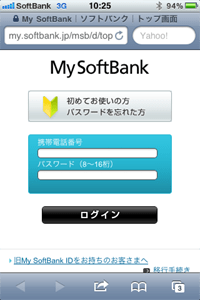
- メール設定の迷惑メール対策の設定をタップして開きます
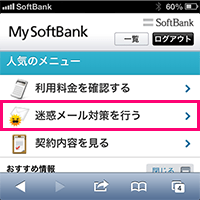
- SMSMMSのメール設定の画面を開きます
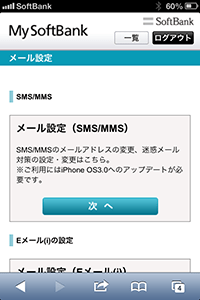
- 迷惑メールブロックの設定の右横にある変更ボタンをタップして開きます
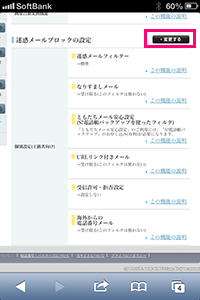
- 個別設定を選択して開きます
- 画面下にある個別設定はこちらをタップして開きます。
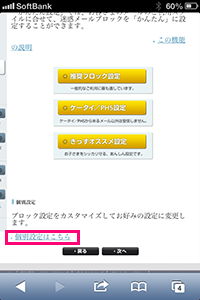
- 個別設定画面で電話番号メールの許可・拒否設定をタップして開きます
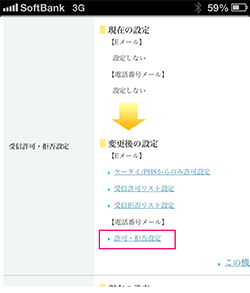
- 受信拒否したいSMSメッセージの携帯電話番号をリストに入力します
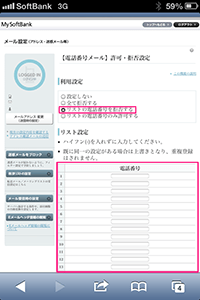
- 受信拒否したい携帯電話番号の入力が完了したら、画面上部になる利用設定のチェック欄で、リストの電話番号を拒否するにチェックしてから、画面下にある設定するボタンをタップすればSMSメッセージのメール受信拒否は完了です。
